CCTV、または閉回路テレビは、よく似ていますウェブカメラを設定し、毎日のアクティビティのライブストリームを配信します。 CCTVは、歯を磨くのではなく、国立公園のモニュメントからホテルのバーまで、公共スペースを監視します。数十年前、企業がCCTV映像をインターネットに放送することはほとんど前代未聞でした。今、みんなやっています! Kodiと適切なアドオンを使用すると、これらの何千ものCCTVフィードを利用して、雲が空を漂い、川が絶え間なく流れ、鳥が巣を食べているのを見ることができます。

30日間無料のVPNを取得する方法
たとえば、旅行中に短時間VPNが必要な場合は、トップランクのVPNを無料で入手できます。 ExpressVPNには30日間の返金保証が含まれています。 サブスクリプションの料金を支払う必要がありますが、それは事実ですが、 30日間のフルアクセス、その後全額払い戻しのためにキャンセルする。質問なしのキャンセルポリシーは、その名の通りです。
Kodiに最適なVPNを選択する
インターネットを使用するたびに、プライベートを送信します世界中のサーバーへのデータ。このデータ、ISP、ハッカー、政府機関にさえアクセスすることで、誰でもあなたの位置、身元、またはサーフィンの習慣を発見できます。 Kodiユーザーは、最近になって定着しているアドオンの海賊版の恐怖のおかげで、特別な監視を受けています。
これらの侵略から身を守るためにプライバシー、あなたがする必要があるのはVPNを使用することだけです。 VPNは、ユーザーとインターネットの間に暗号化されたトンネルを作成し、個人情報を保護し、あらゆる情報をpiece索好きな目から安全に保ちます。ただし、最適なVPNを選択することは困難な作業のように感じる場合があります。そのため、市場で最高のサービスを提供するためにフィールドを絞り込みました。
Kodiに最適なVPN – IPVanish

高速のビデオストリームと強力なが必要な場合プライバシー機能、IPVanishを間違えることはありません。このサービスはKodiとうまく組み合わせて、世界中のサーバーに信じられないほどのHDビデオストリームと匿名接続を提供します。実際、40の共有IPアドレスを持つ61か国の850以上のサーバーにアクセスできます!これにより、住んでいる場所、職場、旅行している場所に関係なく、常に高速で低遅延の接続を見つけることができます。
プライバシーも重要です。だからこそIPVanish256ビットのAES暗号化を使用して、送受信するデータを保護します。自動キルスイッチは接続を切断して偶発的なIDの漏洩を防ぎ、DNSリーク保護はあなたの位置をロックして誰もあなたを追跡できないようにします。また、すべてのトラフィックを対象とする信じられないようなゼロロギングポリシーがあります。 IPVanishは、使用するKodiアドオンやアクセスするWebサイトに関係なく、あなたの背中を支えます。簡単なインストールで、指を離さずに完全なプライバシーでサーフィンやストリーミングを楽しめます。
*** IPVanishは7日間の返金保証を提供しています。つまり、1週間でリスクなしでテストできます。その点に注意してください 中毒性のヒント読者はここでIPVanishの年間計画で60%を大幅に節約できます、月額料金を月額4.87ドルまで引き下げます。
Kodiアドオンをインストールする方法
Kodiのアドオンは通常、リポジトリ。Kodiコミュニティの一部が管理している多数のアドオンの大規模なコレクションです。リポジトリを使用すると、新しいバージョンがリリースされるたびに大量のソースを探す必要なく、アドオンを簡単に発見、ダウンロード、インストール、および更新できます。
リポジトリをインストールする方法はいくつかあります。 モバイルデバイスの方が簡単であり、長期的に整理整頓できるため、「外部ソース」の方法をお勧めします。開始する前に、Kodiのオプションの1つを切り替えて外部ダウンロードを有効にする必要があります。
- Kodiを開き、歯車アイコンをクリックして[システム]メニューに入ります。
- [システム設定]> [アドオン]に移動します
- 「不明なソース」オプションの横にあるスライダーを切り替えます。
- 表示される警告メッセージを受け入れます。
設定が完了したら、自由に開始できますリポジトリの追加。最初に外部リポジトリのURLを見つけてから、それをソースとして追加します。 Kodiがファイルをインストールします。その後、自由に飛び込んでアドオンを選択し、それらをアクティブにできます。これは、コンテンツをインストールするための迂遠な方法のように聞こえますが、コンテンツを取得してから数秒しかかかりません。
以下のCCTVアドオンに関する簡単なメモ。 フィードの多くはYouTubeプラグインを使用してKodi内で機能します。アドオンが、YouTubeアカウントの有効化または検証を1回または2回要求する場合は、安全に実行できます。
注意: Kodiコミュニティには、公式および非公式の両方のアドオンが含まれており、後者は未検証のソースまたは海賊版コンテンツにアクセスできます。 CCTVフィードは一般に無料ですが、AddictiveTipsは著作権制限の違反を容認したり奨励したりしません。著作権で保護された素材に許可なくアクセスする前に、法律、被害者、著作権侵害のリスクを考慮してください。
CCTV向けの最高のKodiアドオン–公式コンテンツ
Kodiは圧倒的な量のコンテンツを提供していますカジュアルな視聴者。その一部は、特に公式アドオンと非公式アドオンを比較する場合に、他のものよりも高品質で信頼性が高くなります。 Kodiアドオンの法的側面を維持したい場合は、公式リポジトリと承認済みアドオンを使用してください。このカテゴリにはそれほど多くの種類はありませんが、ストリーミングすると、動画は完全に安全であることがわかります。
NASA
地球に向けられたライブカメラに勝るものはありません低軌道から。 NASAの公式Kodiアドオンは、組織の公式HD TVステーションから教育プログラム、インタビュー、その他のメディアに至るまで、米国に本拠地を置く宇宙機関から大量のコンテンツを提供します。際立った機能の1つは、国際宇宙ステーションからのライブストリームブロードキャストです。技術的にはCCTVフィードではありませんが、同じように機能し、視聴するのに非常に素晴らしいです。

Kodiのメインで紹介されている公式のNASAアドオン残念ながら、リポジトリは何年も更新されていません。これは、内部のリンクのほとんどが機能しないことを意味します。ありがたいことに、Kodiコミュニティはフィードを修正した更新バージョンをリリースしました。コンテンツは引き続き合法であり、安全にアクセスできます。別のリポジトリからインストールするだけです。以下の手順に従ってください。すぐにNASAフィードを入手できます。
- Kodinerdsリポジトリファイルをダウンロードします。
- ローカルデバイスでKodiを開き、メインメニューに移動します。
- 「アドオン」を選択します
- メニューバーの上部にあるボックスを開くアイコンをクリックします。
- 「zipファイルからインストール」を選択します
- Kodinerds zipを保存した場所に移動します。

- リポジトリをインストールし、メインメニューに戻ります。
- 「アドオン」を選択して、開いているボックスのアイコンをクリックします。
- 今回は、「リポジトリからインストール」を選択します
- NASAアドオンを見つけてインストールします。

- プロンプトが出されたら、必ずKodinerdsからアドオンバージョンを選択してください。バージョン番号は、デフォルトのKodiリポジトリのバージョンよりも大きい必要があります。
- アドオンを実行し、ストリームを選択して楽しんでください。
CCTV向けの最高のKodiアドオン–非公式コンテンツ
最高のCCTVフィードの一部は、Kodiのサードパーティのアドオンコミュニティ。これらの拡張機能は、世界中のウェブカメラやビデオソースからコンテンツを取得し、Kodiデバイスに膨大な量のユニークなフィードを提供します。非公式のアドオンは信頼性に欠ける場合があることに注意してください。リンクが消え、ソースが予告なしにダウンするため、予期しないダウンタイムが発生する可能性があります。アドオンが機能しない場合は、後でフィードにアクセスするか、手動で更新してみてください。
UK Turkプレイリスト
UK Turkは、コンテンツ。この単一のアドオンには、新しい映画のリリース、テレビ番組、スポーツのライブなど、最も信頼できるリンクがいくつかあります。専用のCCTVセクションも、あらゆる種類のフィードでいっぱいになっています。リンクは半定期的に更新され、単なる自然のカムだけでなく、あらゆる種類のコンテンツスタイルをカバーします。新しいコンテンツがどのように表示されるかを調べて見るのは楽しいです。何が見つかるかわかりません!
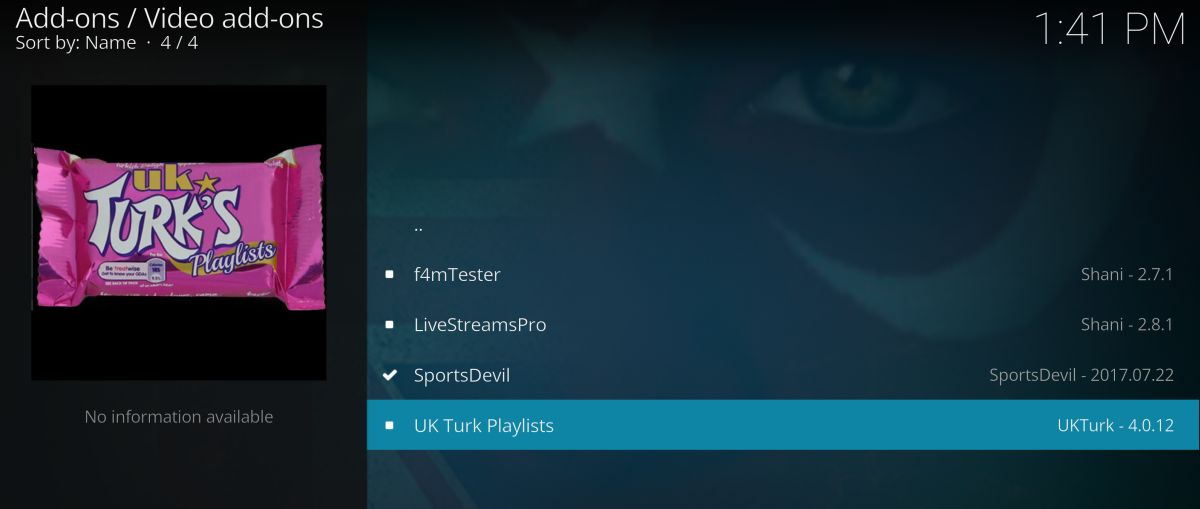
英国タークに関するいくつかの興味深いCCTVフィード:
- ベラハミングバードネスト–ハチドリが飛び上がって蜜を食べる様子をご覧ください。
- Great Danes Nursery Cam –すばらしいデーンの子犬が自分たちのことをするのを見てください。
- 国際宇宙ステーションカム–空の軌道ステーションからのライブフィード。
- キーウエストサンセットカム–世界で最も美しい場所の1つで、地平線の下で太陽が沈むのを見る。
- Live Coral Reef Cam –カリフォルニア科学アカデミーが提供する教育および環境コンテンツ。
- Tusto Pizza –ピザが好きなら、目をそらすことはできません。
- Windmill Cam Holland –オランダの風車の現状をご覧ください。
UK TurkプレイリストをKodiに追加する方法:
- ローカルデバイスでKodiを開きます。
- 歯車のアイコンをクリックして、システムメニューに入ります。
- [ファイルマネージャー]> [ソースの追加]に移動します。
- 表示されているとおりに次のURLを正確に入力します。 http://addoncloud.org/ukturk/install
- 新しいリポジトリに「.ukturk」という名前を付けます。
- 「OK」をクリックします。
- Kodiのメインメニューに戻ります。
- 「アドオン」を選択します
- メニューバーの上部にあるボックスを開くアイコンをクリックします。
- 「Zipファイルからインストール」を選択します
- 「.ukturk」を選択します
- 「リポジトリ(ここをクリック)」とマークされたフォルダを開きます
- という名前のファイルをインストールする repository.ukturk-####。zip
- [アドオン]メニューに移動し、[ボックスを開く]アイコンをクリックします。
- 「リポジトリからインストール」を選択します
- UK Turkリポジトリを見つけてクリックします。
- 「ビデオアドオン」に移動します
- 「UK Turk Playlists」を選択して、アドオンをインストールします。
Project Cypher
Project Cypherはもう1つの優れた汎用ツールですKodiアドオン。映画、テレビ番組、ライブ放送への信頼性の高いリンクを提供しますが、CCTVセクションも盛んです。 Cypherのウェブカメラコンテンツのほとんどは場所に焦点を当てています。世界中にホテル、バー、ネイチャーカムがあり、ユニークな名所のある楽しいフィードもあります。リンクは魅力のように機能し、その多くも驚くほど高品質です。
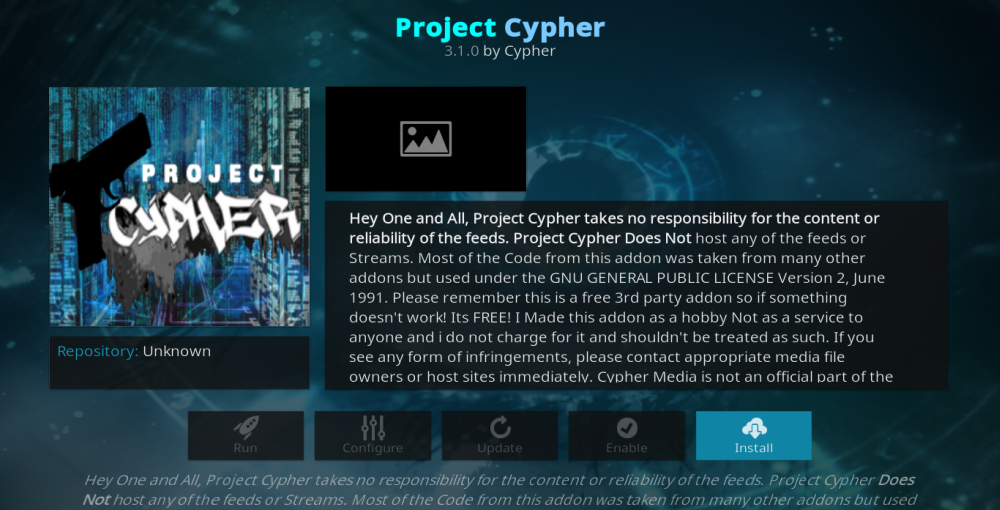
アドオンをインストールしたら、「Cypher Live World CCTV」セクションに進み、すべてのライブフィードにアクセスします。以下は、利用可能なコンテンツの簡単な選択です。
- クリスマス暖炉
- 水槽
- 国際宇宙ステーション
- スミソニアンパンダカム
- 自由の女神像
- TLCカップケーキカム
- 複数のシアトル、キーウェスト、ニューヨーク市のカム
Project Cypherは、以下から入手できます。リポジトリがありますが、チームには専用のリポジトリがあるため、そこからインストールするのが最善です。以下のガイドに従って、Cyphers LockerリポジトリからProject Cypherをインストールします。リポジトリが既にインストールされている場合は、手順13にスキップできます。
KodiにProject Cypherをインストールする方法:
- ローカルデバイスでKodiを開きます。
- 歯車のアイコンをクリックして、システムメニューに入ります。
- [ファイルマネージャー]> [ソースの追加]に移動します(ディレクトリの最上部に移動するには、二重ドットをクリックする必要がある場合があります)
- 表示されているとおりに次のURLを正確に入力します。 http://cypher-media.com/repo/
- 新しいリポジトリに「.cypher」という名前を付けます
- 「OK」をクリックします。
- Kodiのメインメニューに戻ります。
- 「アドオン」を選択します
- メニューバーの上部にあるボックスを開くアイコンをクリックします。
- 「Zipファイルからインストール」を選択します
- 「.cypher」を選択します
- という名前のファイルをインストールする repository.Cypherslocker-1。#。#。zip (バージョン番号は変更される場合があります。)
- アドオンメニューに戻り、開いているボックスのアイコンをクリックします。
- 「リポジトリからインストール」を選択します
- 「Cyphers locker」を見つけてクリックします
- 「ビデオアドオン」までスクロールします
- 「Project Cypher」を見つけてインストールします。
- インストールが完了したら、メインメニューからProject Cypherにアクセスします。
グッドフェラ
リラックスできるバーカムのようなものはありません一日の終わりに。 Goodfellasリポジトリには、同じ名前のアドオンがあり、KodiアドオンのCCTVソースの最大リストを持っている可能性があります。コンテンツは、アラスカのネイチャーカムからヨーロッパやアジアのストリートカムまで、さまざまなスタイルをカバーしています。また、チェックインして実際の人を時々見たい場合に備えて、ホテルやバーのカメラもあります!ストリームは、信頼性と品質の点でヒットまたはミスする可能性がありますが、気にすることさえない選択を余儀なくされます。
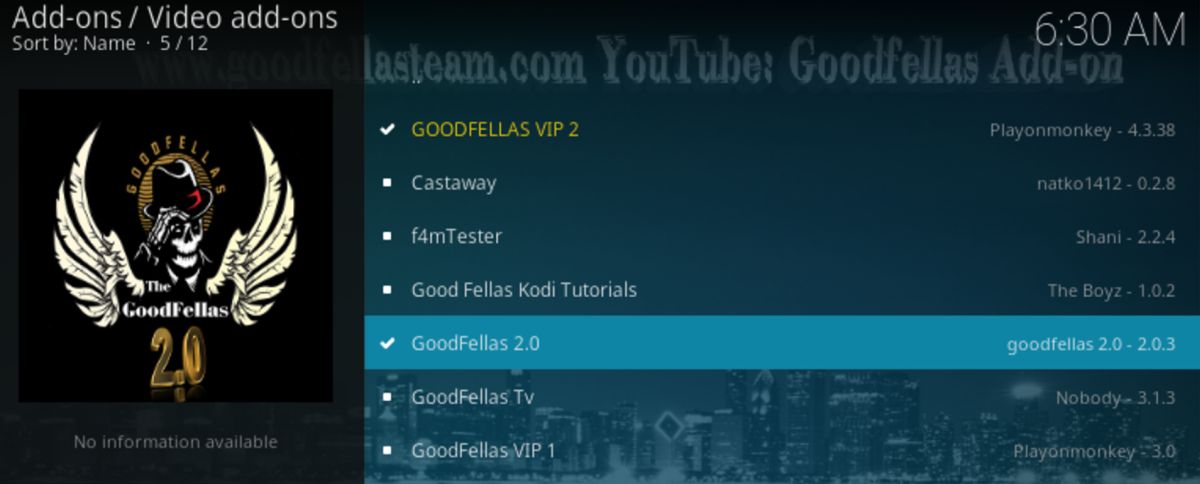
KodiにGoodfellasをインストールする方法:
- ローカルデバイスでKodiを開きます。
- 歯車のアイコンをクリックして、システムメニューに入ります。
- [ファイルマネージャー]> [ソースの追加]に移動します。
- 表示されているとおりに次のURLを正確に入力します。 http://goodfellasteam.com/Repository/
- 新しいリポジトリに「.goodfellas」という名前を付けます
- 「OK」をクリックします。
- Kodiのメインメニューに戻ります。
- 「アドオン」を選択します
- メニューバーの上部にあるボックスを開くアイコンをクリックします。
- 「Zipファイルからインストール」を選択します
- 「.goodfellas」を選択します
- という名前のファイルをインストールする repository.goodfellas-####。zip
- [アドオン]メニューに移動し、[ボックスを開く]アイコンをクリックします。
- 「リポジトリからインストール」を選択します
- Goodfellasリポジトリを見つけてクリックします。
- 「ビデオアドオン」フォルダに移動します。
- 「GoodFellas 2.0」を選択して、アドオンをインストールします。
Kodiアドオンをインストールするのは安全ですか?
追加できるプログラムはたくさんありますKodiのストックバージョンに。また、エコシステム用のコンテンツを作成するさまざまなクリエイターもいます。見つけるアドオンのほとんどは、完全に安全に使用できます。ただし、マルウェア、ウイルス、または海賊版のソースコンテンツに出くわすことは珍しくありません。そのため、安全を確保するためにいくつかの予防策を講じることをお勧めします。
まず、Kodiを使用するときは必ず常にVPNをアクティブにします。これにより、データを匿名化および暗号化して、IDを安全に保つことができます。念のため、ウイルススキャナーとファイアウォールをアクティブにしておくこともお勧めします。可能な限り公式リポジトリに固執し、非公式の領域に進出する場合は、怪しげなリポジトリ管理者ではなく、信頼できるソースを使用してください。
記事に掲載する前に、各アドオンをダウンロードして検証します。上記のリストにレポジトリまたはアドオンが表示されている場合、それは機能しており、執筆時点で完全に安全に使用できました。
お気に入りのCCTVは何ですか?
数万のライブカム、CCTVがありますフィード、インターネットおよびKodiからアクセスできる公開ウェブカメラ。上記のアドオンは多数をカバーしていますが、完全なリストではありません!お気に入りのCCTVアドオンは何ですか?毎日チェックインしたいお気に入りのカメラを手に入れましたか?以下のコメントでお知らせください!











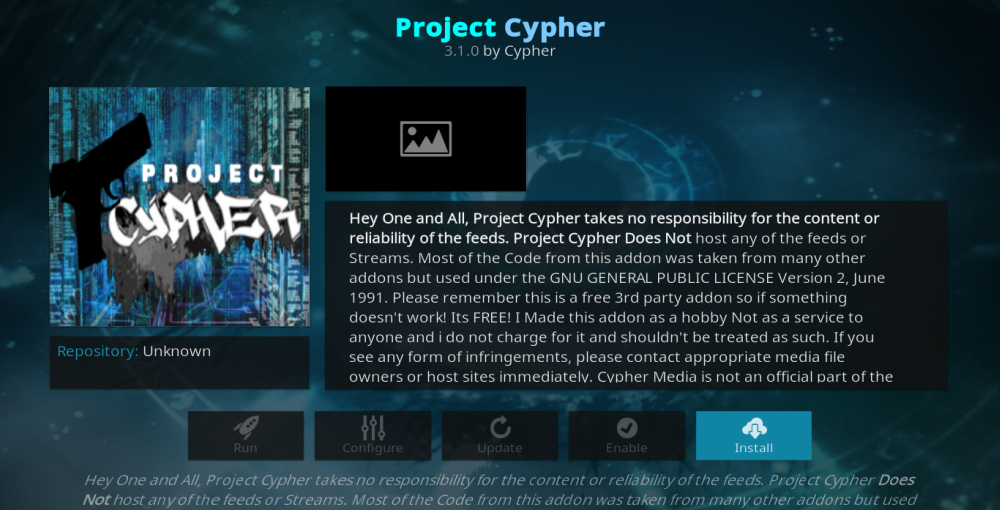

コメント